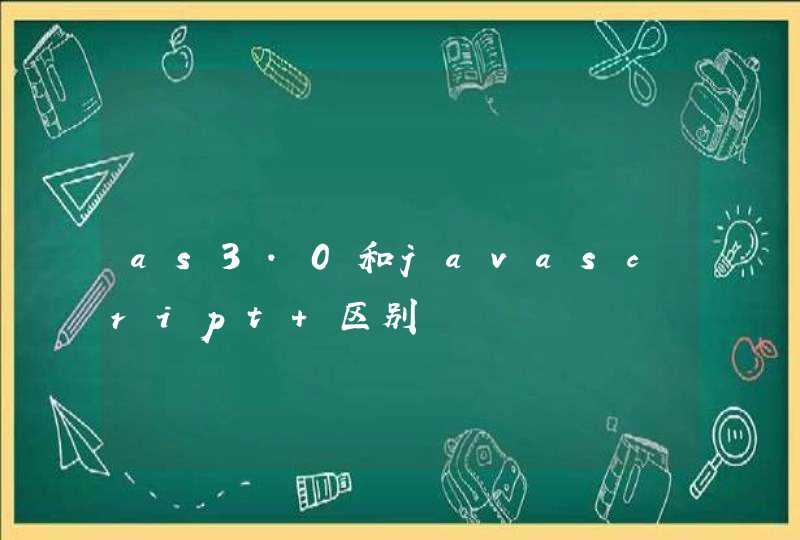1.电脑下载安装【kies3】驱动软件
2.下拉通知栏,选择MTP连接模式
若使用为第三方手机助手连接手机,连接后,手机会弹出提示框是否允许USB调试。点击确定
若上述操作后仍无法连接电脑,建议:
1.检查电脑中Windows Media Player是否安装,检查电脑中Windows Media Player版本是否在11以上,若版本较低,建议下载最新版本软件。
2.更换电脑USB接口,台式机建议用主机后面的USB端口。
3.如果条件允许,更换数据线尝试一下连接
在主屏幕手机桌面中找到“设定”图标。打开“设定”以后,继续打开“无线和网络”选项。
页面往下翻,找到“USB应用”的选项点击,显示“U盘模式”。
点击“连接存储到电脑”,然后会出现“连接USB数据线以使用大容量存储”的提示。
出现这个提示后,把数据线USB一端线插到电脑上,再把另一端插到手机上。
这时会出一个手持USB图案的绿巨人,这个时候就点击屏幕下方的“连接USB存储”的提示。
之后会跳出一个提示,按照这个提示,点击“确定”,稍等片刻就连上电脑了。
除了数据线,目前还可以使用qq的文件互传功能,在主界面就有手机和电脑互传文件,前提是手机和电脑的客户端必须登录同一个qq号才可以。
尊敬的三星用户您好:根据您的描述,建议您如下尝试:1.首先在电脑中安装kies软件,安装kies软件时手机与电脑不能连接。具体下载地址请您访问:(若是安卓4.3系统,需要安装kies3软件)http://www.samsung.com/cn/support/usefulsoftware/KIES/JSP?cid=cn_ppc_support_zhidao_Kies_201304072.手机设定-一般-关于设备-点击内部版本号,手机会提示点击次数(7次左右),然后返回到设定-一般-开发者选项-USB调试-取消3.如需使用第三方pc套件建议您把usb调试后面打勾。4.连接电脑成功后,下拉屏幕顶帘— 已连接作为外部存储设备:媒体设备(MTP)/摄像头(PTP)— 将“媒体设备(MTP)”选项进行勾选尝。5.若不能连接,请检查电脑中Windows Media Player是否安装,检查电脑中Windows Media Player版本是否在11以上,若版本较低,建议下载最新版本软件。6.断开手机与电脑的连接,重新打开Kies软件7.更换电脑USB接口,台式机建议用主机后面的USB端口。8.关闭电脑中的杀毒软件或防火墙尝试。9.有可能跟电脑系统兼容程序有关,也可更换其他电脑尝试连接。若通过以上方法依然不能连接,请您带好购机发票、包修卡和机器送到三星服务中心,由工程师检查机器并处理。三星服务中心具体位置请点击以下链接:http://support-cn.samsung.com/support/ServiceLocations.asp评价、建议、吐槽,请点击:support.samsung.com.cn/survey